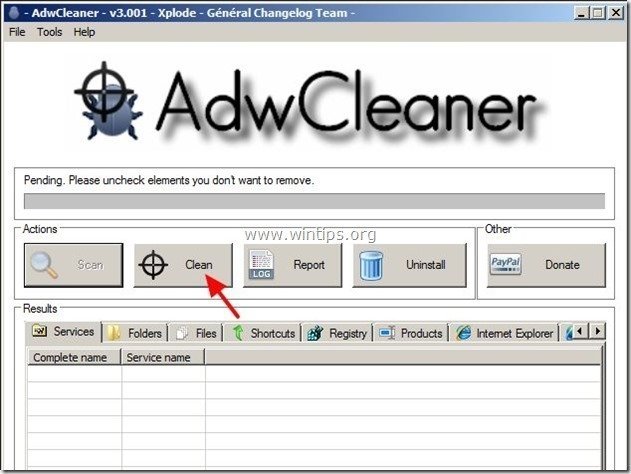Inhoudsopgave
Lucky Leap Advertenties or Lucky Leap Deals is een browser adware programma dat coupons met aanbiedingen en advertenties weergeeft wanneer u online winkelt. De uitgever van het programma beweert dat u geld kunt besparen wanneer u online koopt. De " Gelukkige sprong ” installatietoepassing wordt gewoonlijk gebundeld in andere software-installatieprogramma's.
Let op: Je moet altijd opletten wanneer je software op je computer installeert.
Als je van " Gelukkige sprong " adware applicatie, volg de onderstaande stappen:

Hoe verwijder je " Gelukkige sprong " applicatie van uw computer:
Stap 1. Verwijderen Gelukkige sprong toepassing van het Windows Configuratiescherm.
1. Ga daarvoor naar Start > Configuratiescherm .
{Windows 8: Klik rechts op de linker benedenhoek en selecteer Bedieningspaneel }
{Windows XP: Start > Instellingen > Bedieningspaneel . }
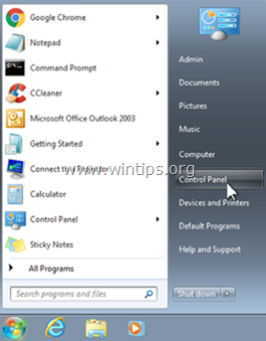
2. Dubbelklik om " Programma's toevoegen of verwijderen " als u Windows XP of
“ Programma's en functies " als u Windows 8, 7 of Vista hebt).
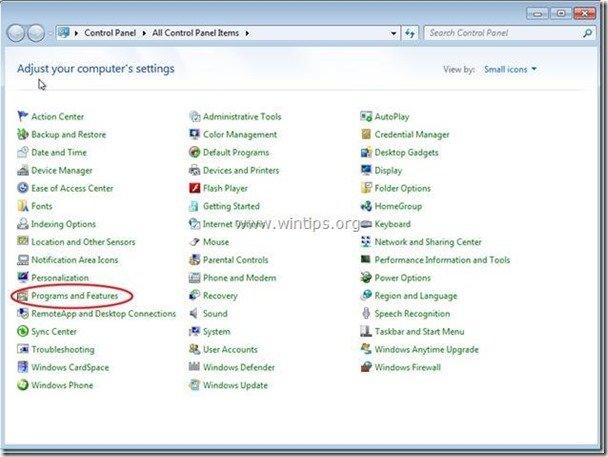
3. Zoek in de programmalijst naar en deze toepassingen verwijderen/de-installeren:
a. Gelukkige sprong *
Let op*: Als u " Gelukkige sprong ” in Program List, dan:
a. Open Windows Verkenner en ga naar : " C:\Programmabestanden Gelukkige sprong \ ".
b. D ouble click om de " "luckyleapUninstall " applicatie uit die map.
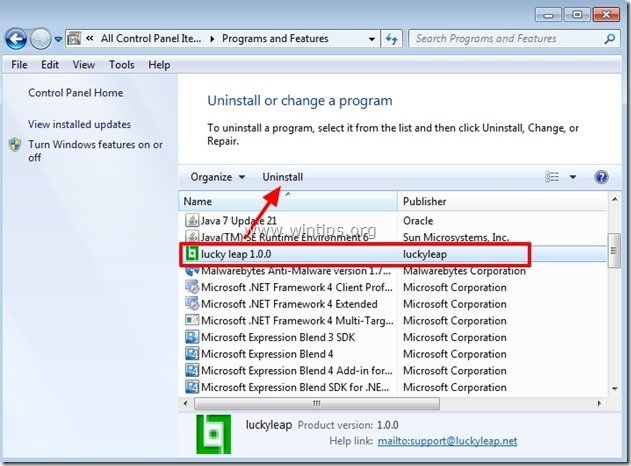
4. Ga verder met de volgende stap.
Stap 2. Verwijder " Gelukkige sprong " extensie (add-on) van uw Internet browser applicatie.
Normaal gesproken nadat u " Gelukkige sprong " applicatie, moet uw internet browser schoon zijn. Om er zeker van te zijn dat er geen " Gelukkige sprong " add-on bestaat in uw browser, volg de onderstaande instructies.
Internet Explorer, Google Chrome, Mozilla Firefox
Internet Explorer
Hoe schoon te maken " gelukkige sprong " extensie van Internet Explorer & herstel browser instellingen.
1. Open Internet Explorer en open dan " Internet Opties ”.
Om dit te doen kiest u in IE's bestandsmenu " Gereedschap ”  * > " Add-ons beheren ”
* > " Add-ons beheren ”
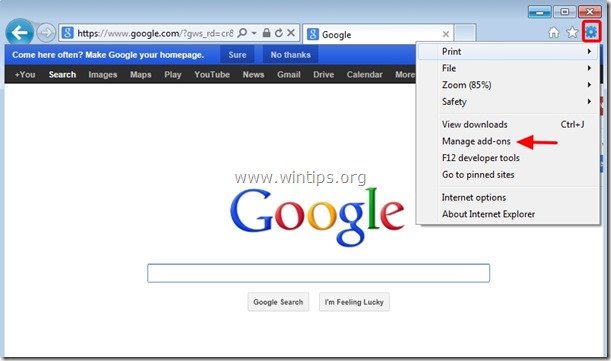
2. Kies "Werkbalken en extensies". in het linkerdeelvenster en selecteer vervolgens elke ongewenste werkbalk of extensie die behoort tot " gelukkige sprong" van hier en klik op " Schakel uit. ".
a. gelukkige sprong
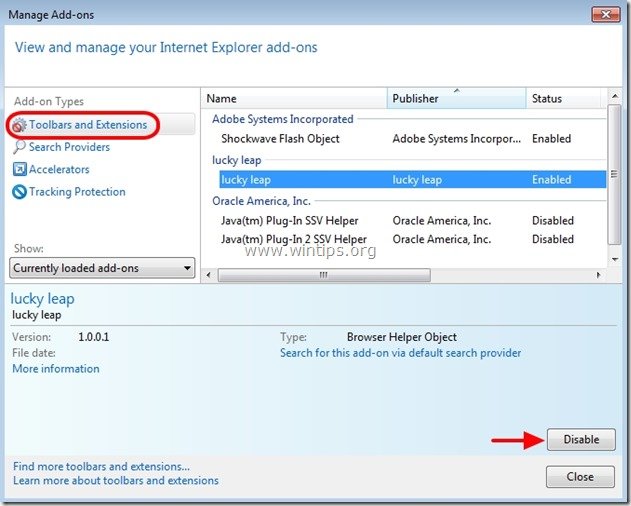
3. Herstart Internet Explorer en ga door naar Stap 3 .
Google Chrome
Hoe verwijder je " gelukkige sprong " extensie van Chrome.
1. Open Google Chrome en ga naar het menu chrome  en kies " Instellingen ".
en kies " Instellingen ".
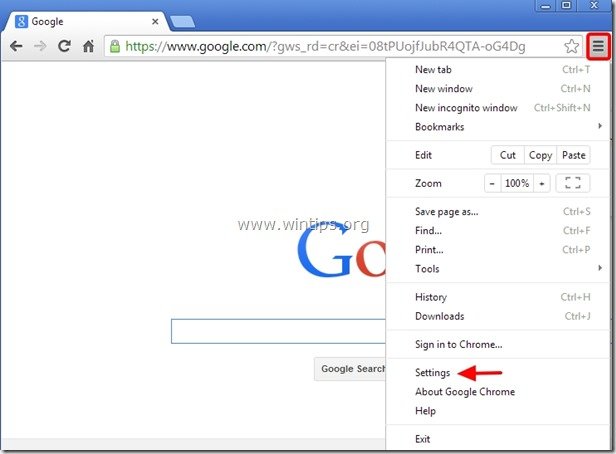
2. Kies " Uitbreidingen" uit het linkerdeelvenster.
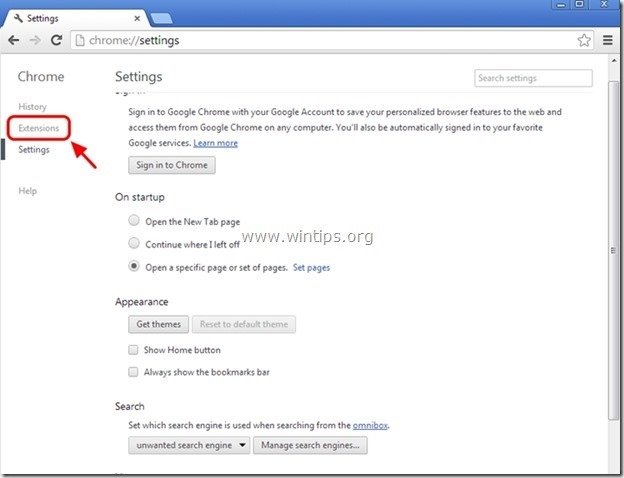
3. Verwijder de ongewenste " gelukkige sprong " uitbreiding door op de "prullenbak" te drukken pictogram in die lijn.
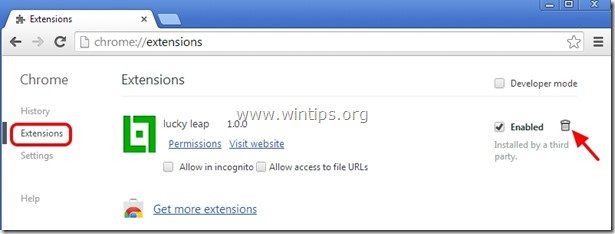
4. Start Google Chrome opnieuw op en ga door naar Stap 3 .
Mozilla Firefox
Hoe verwijder je " gelukkige sprong " extensie van Firefox.
1. Klik op " Firefox" menuknop linksboven in het Firefox-venster en ga naar naar “ Toevoegingen ”.
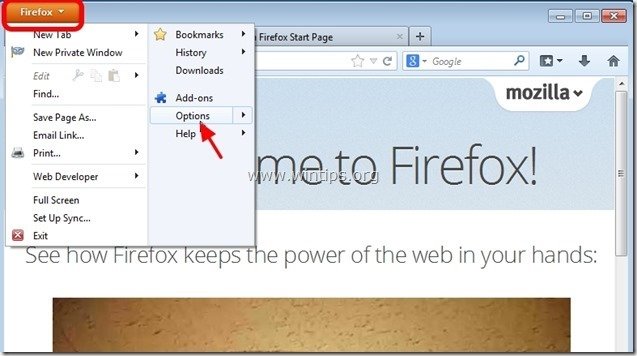
2. In " Uitbreidingen " opties, klik op " Verwijder " knop om " Gelukkige sprong " extensie*.
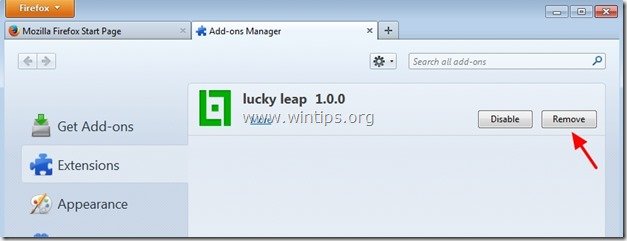
3. Sluit alle Firefox-vensters en Herstart Firefox.
4. Ga verder met de volgende stap.
Stap 3: Maak de resterende registervermeldingen schoon met "AdwCleaner".
1. Download en sla "AdwCleaner" op uw bureaublad op.

2. Sluit alle openstaande programma's en Dubbele klik om te openen "AdwCleaner" van uw bureaublad.
3. Press " Scan ”.
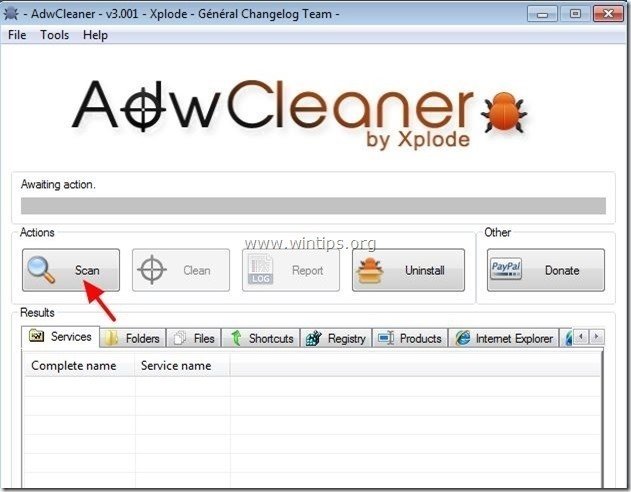
4. Wanneer het scannen is voltooid, drukt u op "Schoon " om alle ongewenste schadelijke ingangen te verwijderen.
4. Press " OK " bij " AdwCleaner - Informatie en druk op " OK "opnieuw om uw computer opnieuw op te starten .
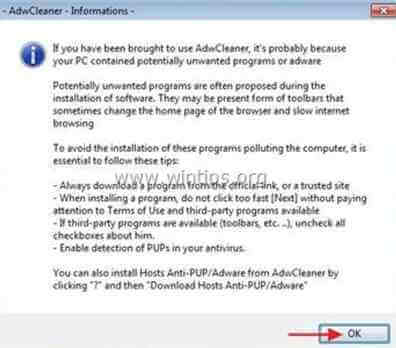
5. Wanneer uw computer opnieuw opstart, Sluit " AdwCleaner" informatie (readme) venster en ga door naar de volgende stap
Stap 4. Maak uw computer schoon van de resterende kwaadaardige bedreigingen.
Download en installeer een van de meest betrouwbare GRATIS anti-malware programma's van dit moment om uw computer te reinigen van resterende kwaadaardige bedreigingen. Als u constant beschermd wilt blijven tegen malware bedreigingen, bestaande en toekomstige, raden wij u aan Malwarebytes Anti-Malware PRO te installeren:
MalwarebytesTM Bescherming
Verwijdert Spyware, Adware & Malware.
Begin uw gratis download nu!
1. Run " Malwarebytes Anti-Malware" en laat het programma bijwerken naar de laatste versie en kwaadaardige database indien nodig.
2. Wanneer het "Malwarebytes Anti-Malware" hoofdvenster op uw scherm verschijnt, kiest u de " Snelle scan uitvoeren " optie en druk vervolgens op " Scan " knop en laat het programma uw systeem scannen op bedreigingen.

3. Wanneer het scannen is voltooid, drukt u op "OK" om het informatiebericht te sluiten en vervolgens druk op de "Toon resultaten" knop om bekijk en verwijderen de gevonden kwaadaardige bedreigingen.
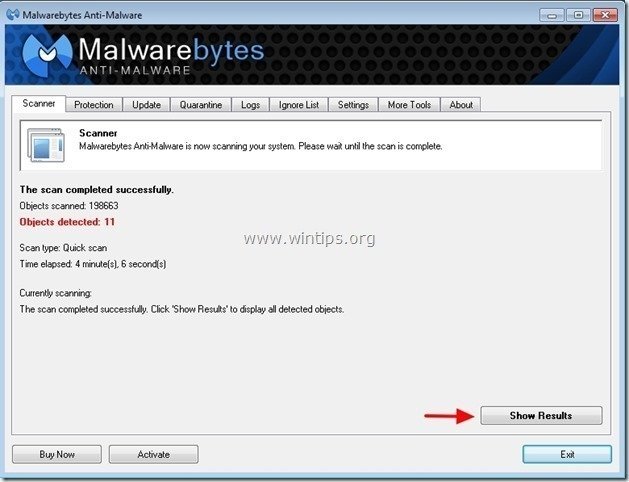 .
.
4. In het venster "Resultaten weergeven check - met behulp van de linker muisknop- alle besmette objecten en kies dan de " Geselecteerde verwijderen " optie en laat het programma de geselecteerde bedreigingen verwijderen.

5. Wanneer de verwijdering van geïnfecteerde objecten is voltooid "Herstart uw systeem om alle actieve bedreigingen goed te verwijderen."
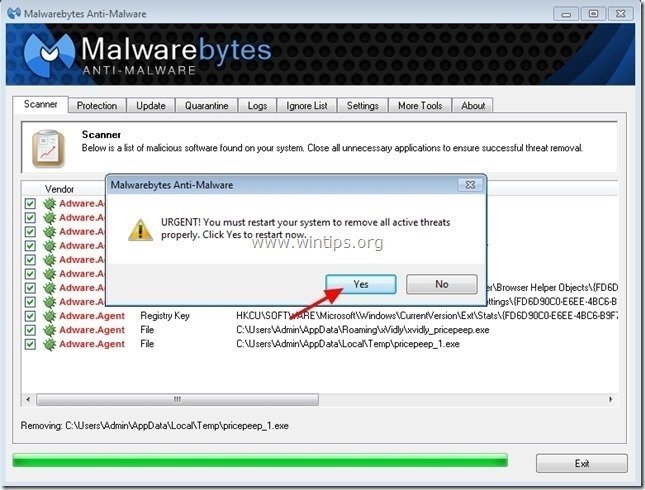

Andy Davis
De blog van een systeembeheerder over Windows